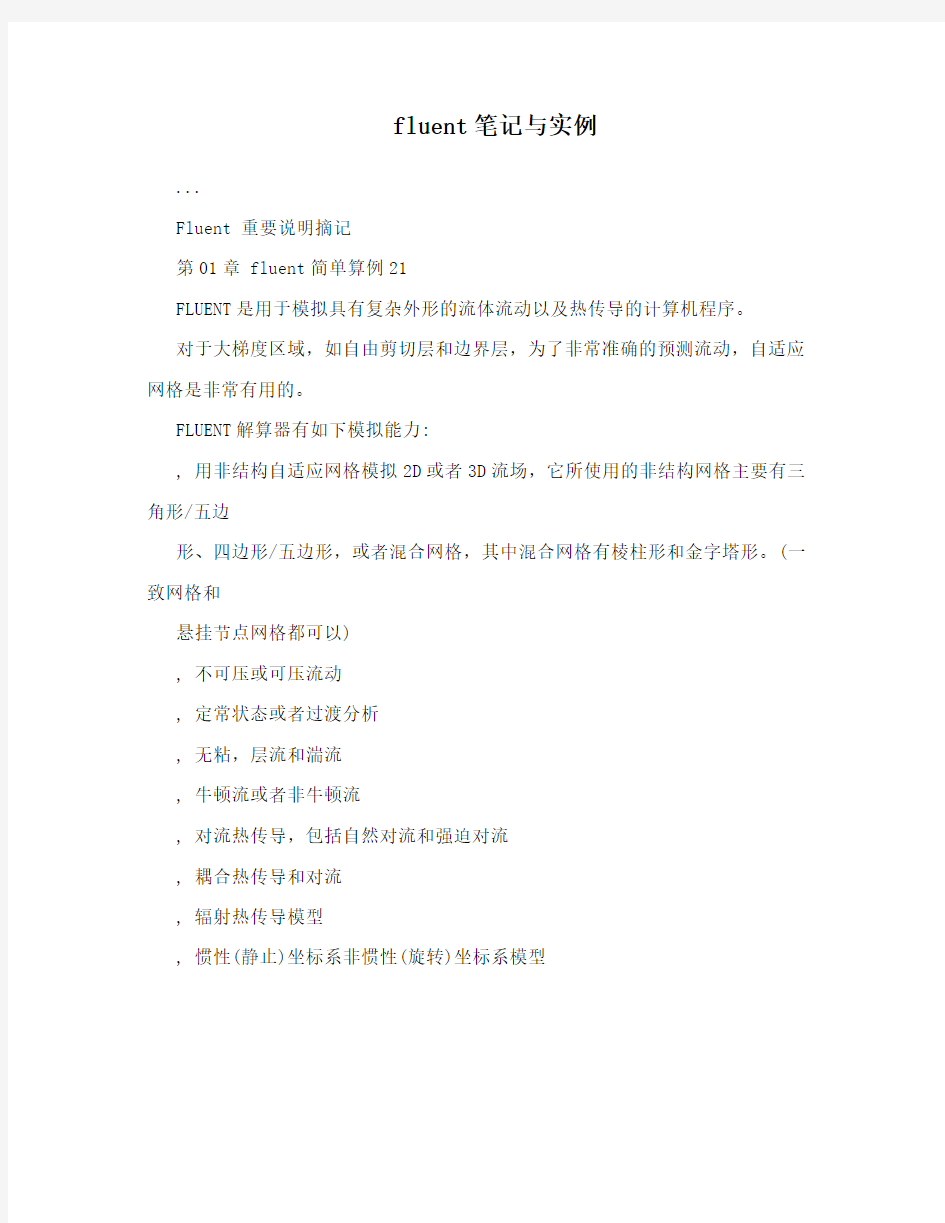

fluent笔记与实例
...
Fluent 重要说明摘记
第01章 fluent简单算例21
FLUENT是用于模拟具有复杂外形的流体流动以及热传导的计算机程序。
对于大梯度区域,如自由剪切层和边界层,为了非常准确的预测流动,自适应网格是非常有用的。
FLUENT解算器有如下模拟能力:
, 用非结构自适应网格模拟2D或者3D流场,它所使用的非结构网格主要有三角形/五边
形、四边形/五边形,或者混合网格,其中混合网格有棱柱形和金字塔形。(一致网格和
悬挂节点网格都可以)
, 不可压或可压流动
, 定常状态或者过渡分析
, 无粘,层流和湍流
, 牛顿流或者非牛顿流
, 对流热传导,包括自然对流和强迫对流
, 耦合热传导和对流
, 辐射热传导模型
, 惯性(静止)坐标系非惯性(旋转)坐标系模型
, 多重运动参考框架,包括滑动网格界面和rotor/stator interaction modeling的混合界面 , 化学组分混合和反应,包括燃烧子模型和表面沉积反应模型
, 热,质量,动量,湍流和化学组分的控制体源
, 粒子,液滴和气泡的离散相的拉格朗日轨迹的计算,包括了和连续相的耦
合 , 多孔流动
, 一维风扇/热交换模型
, 两相流,包括气穴现象
, 复杂外形的自由表面流动
上述各功能使得FLUENT具有广泛的应用,主要有以下几个方面
, Process and process equipment applications , 油/气能量的产生和环境应用
, 航天和涡轮机械的应用
, 汽车工业的应用
, 热交换应用
, 电子/HVAC/应用
, 材料处理应用
, 建筑设计和火灾研究
总而言之,对于模拟复杂流场结构的不可压缩/可压缩流动来说,FLUENT是很理想的软件。
当你决定使FLUENT解决某一问题时,首先要考虑如下几点问题: 定义模型目标:从CFD模型中需要得到什么样的结果,从模型中需要得到什么样的精度;选择计算模型:你将如何隔绝所需要模拟的物理系统,计算区域的起点和终点是什么,在模
型的边界处使用什么样的边界条件,二维问题还是三维问题,什么样的网格拓扑结构适合解决问题,物理模页脚.
...
型的选取:无粘,层流还湍流,定常还是非定常,可压流还是不可压流,是否需要应用其它的物理模型,确定解的程序:问题可否简化,是否使用缺省的解的格式与参数值,采用哪种解格式可以加速收敛,使用多重网格计算机的内存是否够用,得到收敛解需要多久的时间,在使用CFD分析之前详细考虑这些问题,对你的模拟来说是很有意义的。当你计划一个CFD工程时,请利用提供给FLUENT使用者的技术支持。.
解决问题的步骤
确定所解决问题的特征之后,你需要以下几个基本的步骤来解决问题: 1(创建网格.
2(运行合适的解算器:2D、3D、2DDP、3DDP。
3(输入网格
4(检查网格
5(选择解的格式
6(选择需要解的基本方程:层流还是湍流(无粘)、化学组分还是化学反应、热传导模型等 7(确定所需要的附加模型:风扇,热交换,多孔介质等。
8(.指定材料物理性质
8(指定边界条件
9(调节解的控制参数
10(初始化流场
11(计算解
12(检查结果
13(保存结果
14(必要的话,细化网格,改变数值和物理模型。
解算器中用户可以选择的输入
选择解的格式
FLUENT提供三种不同的解格式:分离解;隐式耦合解;显式耦合解。三种解法都可以在很大流动范围内提供准确的结果,但是它们也各有优缺点。分离解和耦合解方法的区别在于,连续性方程、动量方程、能量方程以及组分方程的解的步骤不同,分离解是按顺序解,耦合解是同时解。两种解法都是最后解附加的标量方程(比如:湍流或辐射)。隐式解法和显式解法的区别在于线化耦合方程的方式不同。详情请参阅相关章节。
分离解以前用于FLUENT 4和FLUENT/UNS,耦合显式解以前用于RAMPANT。分离解以前是用于不可压流和一般可压流的。而耦合方法最初是用来解高速可压流的。现在,两种方法都适用于很大范围的流动(从不可压到高速可压),但是计算高速可压流时耦合格式比分离格式更合适。
FLUENT默认使用分离解算器,但是对于高速可压流(如上所述),强体积力导致的强烈耦合流动(比如浮力或者旋转力),或者在非常精细的网格上的流动,你需要考虑隐式解法。这一解法耦合了流动和能量方程,常常很快便可以收敛。耦合隐式解所需要内存大约是分离解的1.5到2倍,选择时可以通过这一性能来权衡利弊。在需要隐式耦合解的时候,如果计算机的内存不够就可以采用分离解或者耦合显式解。耦合显式解虽然也耦合了流动和能量方程,但是它还是比耦合隐式解需要的内存少,但是它的收敛性相应的也就差一些。
注意:分离解中提供的几个物理模型,在耦合解中是没有的:多项流模型;混合组分/PDF燃烧模型/预混合燃烧模型/Pollutant formation models/相变模型
/Rosseland辐射模型/指定质量流周期流动模型/周期性热传导模型。
页脚.
...
网格检查是最容易出的问题是网格体积为负数。如果最小体积是负数你就需要修复网格以减少解域的非物理离散。你可以在Adapt下拉菜单中选中Iso-Value...来确定问题之所在,其它关于网格检查的信息请参阅“网格检查”一章。
分离解算器是FLUENT默认的解算器,FLUENT中默认物理模型是层流流动,
第02章 fluent用户界面22
Windows NT系统独有的页面设置面板功能:在图形显示窗口的system菜单中点击Page Setup..菜单,弹出页面设置面板如下:
第一个Color:允许你选择是否使用彩色图
第二个Color:选择彩色图形
Gray Scale:选择灰度比例图
Monochrome:选择黑白图
Color Quality:允许你指定图形的色彩模式
True Color: 创建一个由RGB值定义的图,这假定了你的打印机或者显示器有至少65536
个色彩或无限色彩。
Mapped Color:用色彩图创建图形,这对于只有256色的设备是一个不错的选择 Dithered Color:用20个或更少的色彩创建一个颤动图
Clipboard Formats: 允许你选择所需格式复制到剪贴板。图形窗口的大小会影响剪贴板图
形的尺寸。要得到最好的结果最好是调节图形窗口的尺寸并用
Windows剪贴板查看器检查剪贴板图形。
Bitmap:图形窗口以位图形式复制
DIB Bitmap:是一个与设备有关的图形窗口位图复制
页脚.
...
Metafile:是一个Windows 图元文件
Enhanced Metafile:是一个Windows增强图元文件
Picture Format:允许你指定光栅和矢量图
Vector: 创建矢量图,这一格式在打印时有很高的清晰度,但是一些大的3D 图可能会花很
长时间来打印
Raster: 创建光栅图,这一格式在打印时有相对较低的清晰度,但是一些大的3D图可能会
花较少时间来打印
Printer Scale %:控制打印图形覆盖页面的范围,减少尺度会有效的增加图形页面的空白。 Options:包括控制图形其它属性的选项
Landscape Orientation (Printer):指定图形的方向。如果选上改选项,图形将会在前景(landscape)模式中形成,否则是在肖像(portrait)模式下形成。改选项只在输出时应用。 Reverse Foreground/Background:如果选定就会使图形的前景和背景颜色互换。这一功能可以使你复制白前景黑背景的图为黑前景白背景。
第03章 fluent文件的读写
读入新的网格文件
用特定网格设定完case文件之后,你可以将新网格与已知边界条件,材料属性,解参数等结合。这一功能一般用于产生比正在使用更好的网格,此时你不用重新输入所有的边界条件,材料属性和参数。只要新网格和原来的网格有相同的区域结构即可新旧网格应该具有同一区域,并具有相同的顺序,否则会有警告出现,因为相容性可能会造成边界条件的问题。在文本界面使用file/reread-grid命令读入新网格
在进行网格适应的时候必须保存新的case文件和data文件,否则新的data
据文件将和case文件不符。如果你不保存一个更新的case或data文件,FLUENT 会给出警告。
自动保存Case文件和Data文件
在计算过程中一般是需要自动保存文件的,否则因为断电等故障可能造成计算前功尽弃。FLUENT允许我们在计算时设定间隔保存文件。这一功能在时间相关计算时是非常有用的,因为它使得我们不必中断计算来保存结果。对于定常问题也可以使用自动保存功能,从而可以检验迭代过程中不同状态的解
点击菜单File/wite/utosave...,弹出下图:
Figure 1:自动保存Case/Data面板
在这个面板中必须设定保存频率和文件名,保存频率的默认值是零,也就是说默认没有自动页脚.
...
保存。
定常流是在迭代中指定保存频率,非定常流是在时间步中指定保存频率(若使用显式时间步进法也是在迭代中设定保存频率)。如果保存频率是10,那么在定常计算中每迭代10步保存一次。FLUENT自动保存不同的文件类型,用后缀来区分.cas、dat、gz或者.Z。所有自动保存的设置都存在case文件中。
读入FLUENT/UNS和RAMPANT的Case文件和Data文件
FLUENT/UNS 3或4以及RAMPANT 2, 3,或4中创建的case文件可以和目前的case文件按相同的方式读入。如果读入的是FLUENT/UNS 创建的case文件,FLUENT将会在解控制面板种选择分离解。如果读入的是RAMPANT创建的case文件,FLUENT将会在解控制面板种选择耦合显式解。
FLUENT/UNS 4以及RAMPANT4中创建的Data文件可以按相同的方式读入到FLUENT中。
导入FLUENT 4的Case文件,点击菜单File/Import/FLUENT 4 Case...出现对话框,选择所需文件。FLUENT将只读入FLUENT 4 case文件的网格信息和区域类型,读入文件之后你必须指定边界条件,模型参数,材料属性等信息。
导入FIDAP 7 Neutral文件,点击菜单File/Import/FIDAP7...,弹出对话框,选择所需文件。FLUENT将只读入FIDAP7...文件的网格信息和区域类型,读入文件之后你必须指定边界条件,模型参数,材料属性等信息。
用户输入
要开始日志文件进程,请选择菜单:File/Write/Start Journal... 在文件选择对话框中输入文件名之后,日志记录就开始了,Start Journal...选项也变成了Stop Journalmenu选项。退出程序或者选择Stop Journal都可以结束日志文件的记录。(File/Write/Stop Journal)
你可以在点击菜单File/Read/Journal..之后在选择文件对话框中读入日志文件。日志文件通常是在主文本菜单(最上层菜单)中加载,而不管你在哪一个文本菜单层。创建Transcript文件
Transcript文件包含了FLUENT标准输入输出的完全记录(通常是键盘和图形用户界面的输入和屏幕的输出)。在transcript文件中,GUI命令是作为Scheme代码行来记录的。FLUENT将所有的键入和图形用户界面的输入以及文本窗口的输出记录下来作为transcript文件。
Transcript文件对程序的进程作了记录以便于将来的参考。因为它们包括消息以及其它输入,所以它并不像日志文件,它不可以重新读入到程序中。
注意:在记录时,只有一个transcript文件可以打开,但是你可以同时写日志文件和transcript文件。当transcript记录正在运行时,你也可以读入日志文件。
用户输入
页脚.
...
要启动transcripting进程,请选择File/Write/Start Transcript...菜单。在选择文件对话框中输入文件名之后,transcript记录过程就开始了,而且Start Transcript...按钮就会变成Stop Transcriptmenu按钮。点击Stop Transcript
按钮或者退出程序就会结束transcript进程。
轮廓文件的读写
边界轮廓用于指定解域的边界区域的流动条件。例如,它们可以用于指定入口平面的速度场。
读入轮廓文件
点击菜单File/Read/Profile...弹出选择文件对话框,你就可以读入边界轮廓文件了。
写入轮廓文件
你也可以在指定边界或者表面的条件上创建轮廓文件。例如:你可以在一个算
例的出口条件中创建一个轮廓文件,然后在其它算例中读入该轮廓文件,并使用出口轮廓作为新算例的入口轮廓。
要写一个轮廓文件,你需要使用Write Profile面板(Figure 1),菜
单:File/Write/Profile...
Figure 1:Write Profile面板
页脚.
...
1. 保留Define New Profiles的默认选项。
2. 选择表面,你想要在该表面上获取表面列表中的轮廓的数据
3. 选择变量,你想要在该值列表中创建轮廓
4. 点击Write...按钮,并在选择文件对话框中输入轮廓文件的名字。
FLUENT会保存表面上数据点的网格坐标,以及这些位置上所选定变量的值。当你将轮廓文件读入到解算器中时,表面名将会是轮廓名,值的名字将是在边界条件控制面板的下拉菜单中出现的流场(field)名。
如果你在将轮廓读入时对边界轮廓进行了修改(比如:你将原轮廓再定位产生一个新的轮廓),或者你想将不同的轮廓文件用于一个case文件,你可以选择Write Currently Defined
Profiles选项然后点击Write...按钮。所有目前定义的轮廓都会保存在选择
文件对话框中你所指定的文件中。不管你什么时候需要将该文件读入到解算器中,这个文件都可以读入
写边界条件网格
你可以将边界区域(表面网格)写进一个文件中。该文件可用TGrid读入来产生体网格。如果你对其它网格生成程序产生的网格不满意,你就会发现这项功能很有用。点击菜单File/Write/Boundary Grid...打开选择文件对话框,你就可以将边界网格写入。
第04章 fluent单位系统
需要强调的是FLUENT内部使用的是国际单位,所以单位的转换仅仅是将内部
的数值转换到你所需的界面。
需要注意FLUENT输入的单位和剩下问题单位的设定是不同的。必须在如下的
定义中使用国际单位而不管你所使用的单位系统
, 边界特征
, 源项(参阅质量、动量、能量和其他源项的定义)
, 自定义流场函数
, 外部创建XY 图形文件的数据
, 自定义函数
在定义材料属性时,所采用的是指定温度相关多项式或者分段多项式函数,请记住函数中的温度总是Kelvin或者Rankine单位。如果你使用的是Celsius或Kelvin作为你的温度单位,那么多项式的系数必须是Kelvin;如果你使用
Fahrenheit或者Rankine作为你的温度单位,你必须使用Rankine作为输入单位。关于温度相关的材料属性请参阅“用温度相关函数定义属性”一节。
网格文件的单位
一些网格文件允许我们对网格尺度定义一组单位。然而,当你将网格读入FLUENT的时候,它总是将长度单位假定为米,如果不是这样你就需要标度网格,具体内容请参阅“标度网格一节”
确定FLUENT中的单位系统
FLUENT提供British, SI, CGS, "default."单位系统。这些单位系统之间可以相互转换,页脚.
...
转换方法是在设定单位面板中的Set All To选项中确定所要单位。菜单Define/Units...
Figure 1:单位设定面板
英制单位点击british按钮;国际单位点击si按钮;CGS (centimeter-gram-second)单位点击cgs按钮;回到默认单位,点击default按钮。默认单位和国际单位相似,但角度单位是度而不是弧度。点击某一按钮之后单位系统马上就转换了,
如果不想定义任何单位关闭面板就可以了。改变单位后,所有后来输入的单位都参照新的单位系统。
自定义单位系统
如果你想自己定义一个与上面所述四钟单位都不同的单位,你可以用单位设定面板选择可选单位或者指定自己的单位名称及相关转换因子。
列出当前单位
在定义一个或多个数量的单位之前,你可能想要列出当前单位,那么你只需要点击单位设定面板上的List按钮,FLUENT就会在文本窗口中列出当前的所有量以及它们的单位、转换因子和偏移量。
改变某一量的单位
FLUENT允许改变个别变量的单位。当你使用某一设定单位,但是想改变某一量或者少数几个量的单位时这一功能是很有用的。比方说你想要使用国际标准单位,但是图形的尺寸是英寸。你就可以选择国际标准单位然后将长度单位从米转换到英寸。具体转换步骤如下: 1.在数量列表中选定某一数量(它们是按照字母排序的)
2.选择新的单位
像上面的例子,你在数量列表中选择长度,然后选择所需单位。转换因子马上更新为0.0254 meters/inch。如果新的单位有非零偏移量,偏移量也会随之更新。例如你使用国际单位作为温度的单位,但是现在用华氏温度取代开尔文温度,转换因子将会变成1,偏移量将会变成273.15。选定数量和新单位后,单位的改变就已经完成了,不需要再做其它的工作。定义新的单位
对某一数量定义新的单位步骤如下:
1.在单位设定面板选定需要修改单位的量
2.点击New...按钮,出现下图
页脚.
...
Figure 1:单位定义按钮
3.输入新单位的名字,转换因子以及偏移量
4.点击OK之后,新单位就出现在单位设定面板了
比如:你想要使用小时作为时间单位,你只需在数量列表中选择时间然后点击按钮,出现单位定义面板,输入转换因子3600,点击OK即可。
在定义新单位时,转换因子都是相对国际单位的如果你想定义速度单位为
feet/min你就可以
ft0.3048mminm按照下式计算转换因子:,至此你也就知道转换因子的含x,,,yminft60ss
义了。
第05章 fluent网格
网格拓扑结构
FLUENT是非结构解法器,它使用内部数据结构来为单元和表面网格点分配顺序,以保持临近网格的接触。因此它不需要i,j,k指数来确定临近单元的位置。解算器不会要求所有的网格结构和拓扑类型,这使我们能够灵活使用网格拓扑结构来适应特定的问题。二维问题,可以使用四边形网格和三角形网格,三维问题,可以使用六面体、四面体,金字塔形以及楔形单元,具体形状请看下面的图形。FLUENT可以接受单块和多块网格,以及二维混合网格和三维混合网格。另外还接
受FLUENT有悬挂节点的网格(即并不是所有单元都共有边和面的顶点),有关悬挂节点的详细信息请参阅“节点适应”一节。非一致边界的网格也可接受(即具有多重子区域的网格,在这个多重子区域内,内部子区域边界的网格节点并不是同一的)。详情请参阅非一致网格
页脚.
...
Figure 1: 单元类型
选择适当的网格类型
FLUENT在二维问题中可以使用由三角形、四边形或混合单元组成的网格,在三维问题中可以使用四面体,六面体,金字塔形以及楔形单元,或者两种单元的混合。网格的选择依赖于具体的问题,在选择网格的时候,你应该考虑下列问题: , 初始化的时间
, 计算花费
, 数值耗散
初始化的时间
很多实际问题是具有复杂几何外形的,对于这些问题采用结构网格或块结构网格可能要花费大量的时间,甚至根本无法得到结构网格。复杂几何外形初始化时间的限制刺激了人们在非结构网格中使用三角形网格和四面体网格。然而,如果你的几何外形并不复杂的话,两种方法所耗费的时间没有明显差别
如果你已经有了结构网格代码如FLUENT 4生成的网格,那么在FLUENT中使用该网格会比重新生成网格节约大量的时间。这一特点也刺激了人们在FLUENT仿真中使用四边形网格和六面体网格。注意:FLUENT有一个格式转换器允许你从其它程序中读入结构网格。
计算花费
当几何外形太复杂或者流动的长度尺度太大时,三角形网格和四面体网格所生成的单元会比等量的包含四边形网格和六面体网格的单元少得多。这是因为三角形网格和四面体网格允许单元聚集在流域的所选区域,而四边形网格和六面体网格会在不需要加密的地方产生单元。非结构的四边形网格和六面体网格为对于一般复杂外形提供了许多三角形和四面体网格的优点。
四边形和六边形单元的一个特点就是它们在某些情况下可以允许比三角形/四面体单元更大的比率。三角形/四面体单元的大比率总会影响单元的歪斜。因此,如果你有相对简单页脚.
...
的几何外形,而且流动和几何外形很符合,比如长管,你就可以使用大比率的四边形和六边形单元。这种网格可能会比三角形/四面体网格少很多单元。
数值耗散
多维条件下主要的误差来源就是数值耗散又被称为虚假耗散(之所以被称为虚假的,是因为耗散并不是真实现象,而是它和真实耗散系数影响流动的方式很类似)。
关于数值耗散有如下几点:
, 当真实耗散很小时,即对流占主导地位时,数值耗散是显而易见的。 , 所有的解决流体问题的数值格式都会有数值耗散,这是因为数值耗散来源于截断误差,
截断误差是描述流体流动的离散方程导致的。
, FLUENT中所用的二阶离散格式可以帮助减少解的数值耗散的影响。 , 数值耗散量的大小与网格的分辨率成反比。因此解决数值耗散问题的一个方法就是精化网格。
, 当流动和网格成一条直线时数值耗散最小(所以我们才要使用结构网格来计算啊)
最后一点和网格选择最有关系。很明显,使用三角形/四面体网格流动永远不会和网格成一条直线,而如果几何外形不是很复杂时,四边形网格和六面体网格可能就会实现流动和网格成一条线。只有在简单的流动,如长管流动中,你才可以使用四边形和六面体网格来减少数值耗散,而且在这种情况下使用四边形和流面体网
格有很多优点,因为与三角形/四面体网格相比你可以用更少的单元得到更好的解。
在计划解决你的问题的开始,应该注意下面的几何图形设定以及网格结构的必要条件。 , 对于轴对称图形来说,必须定义笛卡尔坐标系的x轴为旋转轴(Figure 1).
Figure 1:轴对称图形必须以x轴为中线
, 周期性边界条件要具有周期性网格,虽然GAMBIT和TGrid能够产生真正的周期性边
界,但是GeoMesh和大多数CAD软件包是无法产生周期性边界条件的。如果下面的条
件需要满足的话,TGrid提供了GeoMesh和大多数CAD软件产生的三角形表面网格生
成周期性边界的功能。
1. 周期及其内部在它们的边界曲线上有相同的节点分布。
2. 周期及其内部的节点与常数平动因子和转动因子有关。
详情请见GAMBIT和TGrid的帮助文件。
如果你用GeoMesh和大多数CAD软件产生四边形网格和六面体网格,你必须保证在周期性区域内的网格是相同的。然后便可以在FLUENT中使用make-periodic
命令建立周期性边界。详细内容请参阅“创建周期性区域”一节。(你能够在解算器中对三角形或四面体网格创建周期性边界条件而不用上面所述的TGrid来创建) 页脚.
...
网格质量
网格质量对计算精度和稳定性有很大的影响。网格质量包括:节点分布,光滑性,以及歪斜的角度(skewness)。
节点密度和聚集度
连续性区域被离散化使得流动的特征解(剪切层,分离区域,激波,边界层和
混合区域)与网格上节点的密度和分布直接相关。在很多情况下,关键区域的弱解反倒戏剧化的成了流动的主要特征。比如:由逆压梯度造成的分离流强烈的依靠边界层上游分离点的解。边界层解(即网格近壁面间距)在计算壁面剪切应力和热传导系数的精度时有重要意义。这一结论在层流流动中尤其准确,网格接近壁面需要满足:
u,,1yp vx
其中
=从临近单元中心到壁面的距离;=自由流速度 ;= 流体的动力学粘性系
数 ;=yuvXp,
从边界层起始点开始沿壁面的距离。上面的方程基于零攻角层流流动的
Blasius解[139]。
网格的分辨率对于湍流也十分重要。由于平均流动和湍流的强烈作用,湍流的数值计算结果往往比层流更容易受到网格的影响。在近壁面区域,不同的近壁面模型需要不同的网格分辨率。
FLUENT 教程 赵玉新 I、目录 第一章、开始 第二章、操作界面 第三章、文件的读写 第四章、单位系统 第五章、读入和操作网格 第六章、边界条件 第七章、物理特性 第八章、基本物理模型 第九章、湍流模型 第十章、辐射模型 第十一章、化学输运与反应流 第十二章、污染形成模型 第十三章、相变模拟 第十四章、多相流模型 第十五章、动坐标系下的流动 第十六章、解算器的使用 第十七章、网格适应 第十八章、数据显示与报告界面的产生 第十九章、图形与可视化 第二十章、Alphanumeric Reporting 第二十一章、流场函数定义 第二十二章、并行处理 第二十三章、自定义函数 第二十四章、参考向导 第二十五章、索引(Bibliography) 第二十六章、命令索引 II、如何使用该教程 概述 本教程主要介绍了FLUENT 的使用,其中附带了相关的算例,从而能够使每一位使用 者在学习的同时积累相关的经验。本教程大致分以下四个部分:第一部分包括介绍信息、用户界面信息、文件输入输出、单位系统、网格、边界条件以及物理特性。第二和第三部分包含物理模型,解以及网格适应的信息。第四部分包括界面的生成、后处理、图形报告、并行处理、自定义函数以及FLUENT 所使用的流场函数与变量的定义。 下面是各章的简略概括 第一部分: z开始使用:本章描述了FLUENT 的计算能力以及它与其它程序的接口。介绍了如何对具体的应用选择适当的解形式,并且概述了问题解决的大致步骤。在本章中,我们给出
了一个可以在你自己计算机上运行的简单的算例。 z使用界面:本章描述了用户界面、文本界面以及在线帮助的使用方法。同时也提供了远程处理与批处理的一些方法。(请参考关于特定的文本界面命令的在线帮助) z读写文件:本章描述了FLUENT 可以读写的文件以及硬拷贝文件。 z单位系统:本章描述了如何使用FLUENT 所提供的标准与自定义单位系统。 z读和操纵网格:本章描述了各种各样的计算网格来源,并解释了如何获取关于网格的诊断信息,以及通过尺度化(scale)、分区(partition)等方法对网格的修改。本章还描述了非一致(nonconformal)网格的使用. z边界条件:本章描述了FLUENT 所提供的各种类型边界条件,如何使用它们,如何定义它们and how to define boundary profiles and volumetric sources. z物理特性:本章描述了如何定义流体的物理特性与方程。FLUENT 采用这些信息来处理你的输入信息。 第二部分: z基本物理模型:本章描述了FLUENT 计算流体流动和热传导所使用的物理模型(包括自然对流、周期流、热传导、swirling、旋转流、可压流、无粘流以及时间相关流)。以及在使用这些模型时你需要输入的数据,本章也包含了自定义标量的信息。 z湍流模型:本章描述了FLUENT 的湍流模型以及使用条件。 z辐射模型:本章描述了FLUENT 的热辐射模型以及使用条件。 z化学组分输运和反应流:本章描述了化学组分输运和反应流的模型及其使用方法。本章详细的叙述了prePDF 的使用方法。 z污染形成模型:本章描述了NOx 和烟尘的形成的模型,以及这些模型的使用方法。 第三部分: z相变模拟:本章描述了FLUENT 的相变模型及其使用方法。 z离散相变模型:本章描述了FLUENT 的离散相变模型及其使用方法。 z多相流模型:本章描述了FLUENT 的多相流模型及其使用方法。 z Flows in Moving Zones(移动坐标系下的流动):本章描述了FLUENT 中单一旋转坐标系,多重移动坐标系,以及滑动网格的使用方法。 z Solver 的使用:本章描述了如何使用FLUENT 的解法器(solver)。 z网格适应:本章描述了explains the solution-adaptive mesh refinement feature in FLUENT and how to use it 第四部分: z显示和报告数据界面的创建:本章描述了explains how to create surfaces in the domain on which you can examine FLUENT solution data z图形和可视化:本章描述了检验FLUENT 解的图形工具 z Alphanumeric Reporting:本章描述了如何获取流动、力、表面积分以及其它解的数据。 z流场函数的定义:本章描述了如何定义FLUENT 面板内出现的变量选择下拉菜单中的流动变量,并且告诉我们如何创建自己的自定义流场函数。 z并行处理:本章描述了FLUENT 的并行处理特点以及使用方法 z自定义函数:本章描述了如何通过用户定义边界条件,物理性质函数来形成自己的FLUENT 软件。 如何使用该手册 z根据你对CFD 以及FLUENT 公司的熟悉,你可以通过各种途径使用该手册 对于初学者,建议如下:
第一章 一维稳态导热的数值模拟 一、模拟实验目的和内容 本模拟实验的目的主要有3个:(1)学生初步了解并掌握Fluent 求解问题的一般过程,主要包括前处理、计算、后处理三个部分。(2)理解计算机求解问题的原理,即通过对系统进行离散化,从而求解代数方程组,求得整个系统区域的场分布。(3)模拟系统总的传热量并与傅立叶导热定律的求解结果相比较,验证数值模拟的可靠性。实验内容主要包括:(1)模拟一维稳态导热平板内的温度分布。(2)模拟一维稳态导热总的传热量。 二、实例简介 如图1-1所示,平板的长宽度远远大于它的厚度,平板的上部保持高温h t ,平板的下部保持低温c t 。平板的长高比为30,可作为一维问题进行处理。需要求解平板内的温度分布以及整个稳态传热过程的传热量。 三、实例操作步骤 1. 利用Gambit 对计算区域离散化和指定边界条件类型 步骤1:启动Gambit 软件并建立新文件 在路径C:\Fluent.Inc\ntbin\ntx86下打开gambit 文件(双击后稍等片刻),其窗口布局如图1-2所示。 图1-2 Gambit 窗口的布局 然后是建立新文件,操作为选择打开入图1-3所示的对话框。 h t c 图1-1 导热计算区域示意图 x y
图1-3 建立新文件 在ID文本框中输入onedim作为文件名,然后单击Accept按纽,在随后显示的图1-4对话框中单击Yes按纽保存。 图1-4 确认保存对话框 步骤2:创建几何图形 选择Operation→Geometry→Face ,打开图1-5所示的对话框。 图1-5 创建面的对话框 在Width内输入30,在Height中输入1,在Direction下选择+X+Y坐标系,然后单击Apply,并在Global Control下点击,则出现图1-6所示的几何图形。 图1-6 几何图形的显示 步骤3:网格划分 (1)边的网格划分 当几何区域确定之后,接下来就需要对几何区域进行离散化,即进行网格划分。选择Operation→Mesh→Edge,打开图1-7所示的对话框。
FLUENT中文手册(简化版) 本手册介绍FLUENT的使用方法,并附带了相关的算例。下面是本教程各部分各章节的简略概括。 第一部分: ?开始使用:描述了FLUENT的计算能力以及它与其它程序的接口。介绍了如何对具体的应用选择适当的解形式,并且概述了问题解决的大致步骤。在本章中给出了一个简单的算例。 ?使用界面:描述用户界面、文本界面以及在线帮助的使用方法,还有远程处理与批处理的一些方法。?读写文件:描述了FLUENT可以读写的文件以及硬拷贝文件。 ?单位系统:描述了如何使用FLUENT所提供的标准与自定义单位系统。 ?使用网格:描述了各种计算网格来源,并解释了如何获取关于网格的诊断信息,以及通过尺度化(scale)、分区(partition)等方法对网格的修改。还描述了非一致(nonconformal)网格的使用. ?边界条件:描述了FLUENT所提供的各种类型边界条件和源项,如何使用它们,如何定义它们等 ?物理特性:描述了如何定义流体的物理特性与方程。FLUENT采用这些信息来处理你的输入信息。 第二部分: ?基本物理模型:描述了计算流动和传热所用的物理模型(包括自然对流、周期流、热传导、swirling、旋转流、可压流、无粘流以及时间相关流)及其使用方法,还有自定义标量的信息。 ?湍流模型:描述了FLUENT的湍流模型以及使用条件。 ?辐射模型:描述了FLUENT的热辐射模型以及使用条件。 ?化学组分输运和反应流:描述了化学组分输运和反应流的模型及其使用方法,并详细叙述了prePDF 的使用方法。 ?污染形成模型:描述了NOx和烟尘的形成的模型,以及这些模型的使用方法。 第三部分: ?相变模拟:描述了FLUENT的相变模型及其使用方法。 ?离散相变模型:描述了FLUENT的离散相变模型及其使用方法。 ?多相流模型:描述了FLUENT的多相流模型及其使用方法。 ?移动坐标系下的流动:描述单一旋转坐标系、多重移动坐标系、以及滑动网格的使用方法。 ?解法器(solver)的使用:描述了如何使用FLUENT的解法器。 ?网格适应:描述了如何优化网格以适应计算需求。 第四部分: ?显示和报告数据界面的创建:本章描述了explains how to create surfaces in the domain on which you can examine FLUENT solution data ?图形和可视化:本章描述了检验FLUENT解的图形工具 ?Alphanumeric Reporting:本章描述了如何获取流动、力、表面积分以及其它解的数据。 ?流场函数的定义:本章描述了如何定义FLUENT面板内出现的变量选择下拉菜单中的流动变量,并且告诉我们如何创建自己的自定义流场函数。 ?并行处理:本章描述了FLUENT的并行处理特点以及使用方法 ?自定义函数:本章描述了如何通过用户定义边界条件,物理性质函数来形成自己的FLUENT软件。 如何使用该手册 对于初学者,建议从阅读“开始”这一章起步。 对于有经验的使用者,有三种不同的方法供你使用该手册:按照特定程序的步骤从按程序顺序排列的目录列表和主题列表中查找相关资料;从命令索引查找特定的面板和文本命令的使用方法;从分类索引查找特定类别信息(在线帮助中没有此类索引,只能在印刷手册中找到它)。 什么时候使用Support Engineer:Support Engineer能帮你计划CFD模拟工程并解决在使用FLUENT 中所遇到的困难。在遇到困难时我们建议你使用Support Engineer。但是在使用之前有以下几个注意事项:●仔细阅读手册中关于你使用并产生问题的命令的信息 ●回忆导致你产生问题的每一步 ●如果可能的话,请记下所出现的错误信息 ●对于特别困难的问题,保存FLUENT出现问题时的日志以及手稿。在解决问题时,它是最好的资源。
Fluent经典问题及解答 1 对于刚接触到FLUENT新手来说,面对铺天盖地的学习资料和令人难读的FLUENT help,如何学习才能在最短的时间内入门并掌握基本学习方法呢?(#61) 2 CFD计算中涉及到的流体及流动的基本概念和术语:理想流体和粘性流体;牛顿流体和非牛顿流体;可压缩流体和不可压缩流体;层流和湍流;定常流动和非定常流动;亚音速与超音速流动;热传导和扩散等。(13楼) 3 在数值模拟过程中,离散化的目的是什么?如何对计算区域进行离散化?离散化时通常使用哪些网格?如何对控制方程进行离散?离散化常用的方法有哪些?它们有什么不同?(#80) 4 常见离散格式的性能的对比(稳定性、精度和经济性)(#62) 5 在利用有限体积法建立离散方程时,必须遵守哪几个基本原则?(#81) 6 流场数值计算的目的是什么?主要方法有哪些?其基本思路是什么?各自的适用范围是什么?(#130) 7 可压缩流动和不可压缩流动,在数值解法上各有何特点?为何不可压缩流动在求解时反而比可压缩流动有更多的困难?(#55) 8 什么叫边界条件?有何物理意义?它与初始条件有什么关系?(#56) 9 在一个物理问题的多个边界上,如何协调各边界上的不同边界条件?在边界条件的组合问题上,有什么原则? 10 在数值计算中,偏微分方程的双曲型方程、椭圆型方程、抛物型方程有什么区别?(#143) 11 在网格生成技术中,什么叫贴体坐标系?什么叫网格独立解?(#35) 12 在GAMBIT的foreground和background中,真实体和虚实体、实操作和虚操作四个之间是什么关系? 13 在GAMBIT中显示的“check”主要通过哪几种来判断其网格的质量?及其在做网格时大致注意到哪些细节?(#38) 14 画网格时,网格类型和网格方法如何配合使用?各种方法有什么样的应用范围及做网格时需注意的问题?(#169) 15 对于自己的模型,大多数人有这样的想法:我的模型如何来画网格?用什么样的方法最简单?这样做网格到底对不对?(#154) 16 在两个面的交界线上如果出现网格间距不同的情况时,即两块网格不连续时,怎么样克服这种情况呢?(#40) 17 依据实体在GAMBIT建模之前简化时,必须遵循哪几个原则?(#170) 18 在设置GAMBIT边界层类型时需要注意的几个问题:a、没有定义的边界线如何处理?b、计算域内的内部边界如何处理(2D)?(#128) 19 为何在划分网格后,还要指定边界类型和区域类型?常用的边界类型和区域类型有哪些?(#127) 20 何为流体区域(fluid zone)和固体区域(solid zone)?为什么要使用区域的概念?FLUENT是怎样使用区域的?(#41) 21 如何监视FLUENT的计算结果?如何判断计算是否收敛?在FLUENT中收敛准则是如何定义的?分析计算收敛性的各控制参数,并说明如何选择和设置这些参数?解决不收敛问题通常的几个解决方法是什么?(9楼) 22 什么叫松弛因子?松弛因子对计算结果有什么样的影响?它对计算的收敛情况又有什么样的影响?(7楼)
fluent技术基础与应用实例 4.2.2 fluent数值模拟步骤简介 主要步骤: 1、根据实际问题选择2D或3Dfluent求解器从而进行数值模拟。 2、导入网格(File→Read→Case,然后选择有gambit导出的.msh文件) 3、检查网格(Grid→Check)。如果网格最小体积为负值,就要重新 进行网格划分。 4、选择计算模型。 5、确定流体物理性质(Define→Material)。 6、定义操作环境(Define→operating condition) 7、制定边界条件(Define→Boundary Conditions) 8、求解方法的设置及其控制。 9、流场初始化(Solve→Initialize) 10、迭代求解(Solve→Iterate) 11、检查结果。 12、保存结果,后处理等。 具体操作步骤: 1、fluent2d或3d求解器的选择。 2、网格的相关操作 (1)、读入网格文件 (2)、检查网格文件 文件读入后,一定要对网格进行检查。上述的操作可以得到网格信息,从中看出几何区域的大小。另外从minimum volume 可以知道最小网格的体积,若是它的值大于零,网格可以用于计算,否则就要重新划 分网格。 (3)、设置计算区域 在gambit中画出的图形是没有单位的,它是一个纯数量的模型。故 在进行实际计算的时候,要根据实际将模型放大或缩小。方法是改变fluent总求解器的单位。 (4)、显示网格。 Display→Grid 3、选择计算模型
(1)、基本求解器的定义 Define→Models→Solver Fluent中提供了三种求解方法: ·非耦合求解 segregated ·耦合隐式求解 coupled implicit ·耦合显示求解 coupled explicit 非耦合求解方法主要用于不可压缩流体或者压缩性不强的流体。 耦合求解方法用在高速可压缩流体 fluent默认设置是非耦合求解方法,但对于高速可压缩流动,有强的体积力(浮力或离心力)的流动,求解问题时网格要比较密集,建 议采用耦合隐式求解方法。耦合能量和动量方程,可以较快的得到收敛值。耦合隐式求解的短板:运行所需要的存比较大。若果必须要耦合求解而机器存不够用,可以考虑采用耦合显示求解方法。盖求解方法也耦合了动量,能量和组分方程,但是存却比隐式求解方法要小。 需要指出的是,非耦合求解器的一些模型在耦合求解器里并不一定都有。耦合求解器里没有的模型包括:多相流模型、混合分数/PDF燃烧模型、预混燃烧模型。污染物生成模型、相变模型、Rosseland辐射模型、确定质量流率的周期性流动模型和周期性换热模型。 %%%有点重复,但是可以看看加深理解 Fluent提供三种不同的求解方法;分离解、隐式耦合解、显示耦合解。分理解和耦合解的主要区别在于:连续方程、动量方程、能量方程和 组分方程解的步骤不同。 分离解按照顺序解,耦合解是同时解。两种解法都是最后解附加的标量方程。隐式解和显示解的区别在于线性耦合方程的方式不同。 Fluent默认使用分离求解器,但是对于高速可压流动,强体积力导致 的强烈耦合流动(流体流动耦合流体换热耦合流体的混合,三者相互耦合的过程—文档整理者注)(浮力或者旋转力),或者在非常精细的网格上的流动,需要考虑隐式解。这一解法耦合了流动和能量方程, 收敛很快。%%% (2)、其他求解器的选择 在实际问题中,除了要计算流场,有时还要计算温度场或者浓度场等,因此还需要其他的模型。主要的模型有: Multiphase(多相流动)viscous(层流或湍流)energy(是否考虑传热)species(反应及其传热相关) (3)操作环境的设置 Define→operation→condition
网格质量与那些因素有关? 网格质量本身与具体问题的具体几何特性、流动特性及流场求解算法有关。因此,网格质量最终要由计算结果来评判,但是误差分析以及经验表明,CFD计算对计算网格有一些一般性的要求,例如光滑性、正交性、网格单元的正则性以及在流动变化剧烈的区域分布足够多的网格点等。对于复杂几何外形的网格生成,这些要求往往并不可能同时完全满足。例如,给定边界网格点分布,采用Laplace 方程生成的网格是最光滑的,但是最光滑的网格不一定满足物面边界正交性条件,其网格点分布也很有可能不能捕捉流动特征,因此,最光滑的网格不一定是最好的网格。对计算网格的一个最基本的要求当然是所有网格点的Jacobian必须为正值,即网格体积必须为正,其他一些最常用的网格质量度量参数包括扭角(skew angle)、纵横比(aspect ratio、Laplacian)、以及弧长(arc length)等。通过计算、检查这些参数,可以定性的甚至从某种程度上定量的对网格质量进行评判。Parmley等给出了更多的基于网格元素和网格节点的网格质量度量参数。有限元素法关于插值逼近误差估计的理论,实际上也对网格单元的品质给出了基本的规定:即每个单元的内切球半径与外切球半径之,应该是一个适当的,与网格疏密无关的常数。 实体与虚体的区别 在建模中,经常会遇到实体、实面与虚体、虚面,虚体的计算域也可以进行计算并得到所需的结果。那么它们的区别是什么呢? 对于求解是没有任何区别的,只要你能在虚体或者实体上划分你需要的网格。关键是看你网格生成的质量如何,与实体虚体无关。 gambit的实体和虚体在生成网格和计算的时候对于结果没有任何影响,实体和虚体的主要区别有以下几点: 1.实体可以进行布尔运算但是虚体不能,虽然不能进行布尔运算,但是虚体存在merge,split 等功能。 2.实体运算在很多cad软件里面都有,但是虚体是gambit的一大特色,有了虚体以后,gambit 的建模和网格生成的灵活性增加了很多。 3.在网格生成的过程中,如果有几个相对比较平坦的面,你可以把它们通过merge合成一个,这样,作网格的时候,可以节省步骤,对于曲率比较大的面,可能生成的网格质量不好,这时候,你可以采取用split的方式把它划分成几个小面以提高网格质量。 在Fluent中进行非稳态(unsteady)计算时如何设置步长?
Fluent动网格----layering个一个简单实例我这几天看了点动网格技术方面的东西,在学习过程中发现这方面的例子很少,自己也走了一些弯路。现在还好,弄明白了一些,能够应付现在我的工作。为了让更多学习者快速了解动网格,我打算尽量把我学习心得在这里和大家分享,这里给出一个layering的一个简单例子。 1.Gambit画网格 本例很简单,在Gambit里画一个10*10的矩形,网格间隔为1,也就是有100个网格,具体见下图。都学动网格的人了,不至于这个不会做! 这里需要注意一个问题:设置边界条件的时候,一定要把要移动的边单独设定,本例中一右边界作为移动的边,设成wall就可以,这里再后面需要制定。 2.编写UDF #include "udf.h" #include "unsteady.h" #include "stdio.h" #include "stdlib.h" /************************************************************/ real current_time = 0.0 ; Domain * domain ; Thread * thread ; real NV_VEC( origin ),NV_VEC( force ),NV_VEC( moment ) ; /************************************************************/ DEFINE_CG_MOTION(throttle,dt,vel,omega,time,dtime) { current_time = CURRENT_TIME ; vel[0] = 30; Message("time=%f omega=%f\n",current_time) ; }
FLUENT UDF 教程 第一章. 介绍 本章简要地介绍了用户自定义函数(UDF)及其在Fluent中的用法。在1.1到1.6节中我们会介绍一下什么是UDF;如何使用UDF,以及为什么要使用UDF,在1.7中将一步步的演示一个UDF例子。 1.1 什么是UDF? 1.2 为什么要使用UDF? 1.3 UDF的局限 1.4 Fluent5到Fluent6 UDF的变化 1.5 UDF基础 1.6 解释和编译UDF的比较 1.7一个step-by-stepUDF例子 1.1什么是UDF? 用户自定义函数,或UDF,是用户自编的程序,它可以动态的连接到Fluent求解器上来提高求解器性能。用户自定义函数用C语言编写。使用DEFINE宏来定义。UDF中可使用标准C 语言的库函数,也可使用Fluent Inc.提供的预定义宏,通过这些预定义宏,可以获得Flu ent求解器得到的数据。 UDF使用时可以被当作解释函数或编译函数。解释函数在运行时读入并解释。而编译UDF则在编译时被嵌入共享库中并与Fluent连接。解释UDF用起来简单,但是有源代码和速度方面的限制不足。编译UDF执行起来较快,也没有源代码限制,但设置和使用较为麻烦。 1.2为什么要使用UDF? 一般说来,任何一种软件都不可能满足每一个人的要求,FLUENT也一样,其标准界面及功能并不能满足每个用户的需要。UDF正是为解决这种问题而来,使用它我们可以编写FLUEN T代码来满足不同用户的特殊需要。当然,FLUENT的UDF并不是什么问题都可以解决的,在下面的章节中我们就会具体介绍一下FLUENT UDF的具体功能。现在先简要介绍一下UDF的一些功能: 定制边界条件,定义材料属性,定义表面和体积反应率,定义FLUENT输运方程中的源项,用户自定义标量输运方程(UDS)中的源项扩散率函数等等。λ 在每次迭代的基础上调节计算值λ 方案的初始化λ (需要时)UDF的异步执行λ 后处理功能的改善λ FLUENT模型的改进(例如离散项模型,多项混合物模型,离散发射辐射模型)λ 由上可以看出FLUENT UDF并不涉及到各种算法的改善,这不能不说是一个遗憾。当然为了源代码的保密我们还是可以理解这样的做法的。其实,如果这些代码能够部分开放,哪怕就一点点,我想FLUENT会像LINUX一样发展更为迅速,使用更为广泛。遗憾的是,从目前来看,这只是一种幻想。什么时候中国人可以出自己的精品? 1.3 UDF的局限 尽管UDF在FLUENT中有着广泛的用途,但是并非所有的情况都可以使用UDF。UDF并不能访
第一章Fluent 软件的介绍 fluent 软件的组成: 软件功能介绍: GAMBIT 专用的CFD 前置处理器(几何/网格生成) Fluent4.5 基于结构化网格的通用CFD 求解器 Fluent6.0 基于非结构化网格的通用CFD 求解器 Fidap 基于有限元方法的通用CFD 求解器 Polyflow 针对粘弹性流动的专用CFD 求解器 Mixsim 针对搅拌混合问题的专用CFD 软件 Icepak 专用的热控分析CFD 软件 软件安装步骤: 前 处 理 gambit 软 件 Fluent6.0 Fluent5.5&4.5 Fidap Polyflow Mixsim Icepack 通用软件 专用软件
step 1: 首先安装exceed软件,推荐是exceed6.2版本,再装exceed3d,按提示步骤完成即可,提问设定密码等,可忽略或随便填写。 step 2: 点击gambit文件夹的setup.exe,按步骤安装; step 3: FLUENT和GAMBIT需要把相应license.dat文件拷贝到FLUENT.INC/license目录下; step 4:安装完之后,把x:\FLUENT.INC\ntbin\ntx86\gambit.exe命令符拖到桌面(x为安装的盘符); step 5: 点击fluent源文件夹的setup.exe,按步骤安装; step 6: 从程序里找到fluent应用程序,发到桌面上。 注:安装可能出现的几个问题: 1.出错信息“unable find/open license.dat",第三步没执行; 2.gambit在使用过程中出现非正常退出时可能会产生*.lok文件,下次使用不能打开该工作文件时,进入x:\FLUENT.INC\ntbin\ntx86\,把*.lok文件删除即可; 3.安装好FLUENT和GAMBIT最好设置一下用户默认路径,推荐设置办法,在非系统分区建一个目录,如d:\users a)win2k用户在控制面板-用户和密码-高级-高级,在使用fluent用户的配置文件 修改本地路径为d:\users,重起到该用户运行命令提示符,检查用户路径是否修改; b)xp用户,把命令提示符发送到桌面快捷方式,右键单击命令提示符快捷方式在快捷方式-起始位置加入D:\users,重起检查。 几种主要文件形式: jou文件-日志文档,可以编辑运行; dbs文件-gambit工作文件; msh文件-从gambit输出得网格文件; cas文件-经fluent定义后的文件; dat文件-经fluent计算数据结果文件。 第二章专用的CFD前置处理器——Gambit GAMBIT软件是面向CFD的前处理器软件,它包含全面的几何建模能力和功能强大的网格划分工具,可以划分出包含边界层等CFD特殊要求的高质量的网格。GAMBIT可以生成FLUENT5、FLUENT4.5、FIDAP、POL YFLOW等求解器所需要的网格。Gambit软件将功能强大的几何建模能力和灵活易用的网格生成技术集成在一起。使用Gambit软件,将大大减小CFD应用过程中,建立几何模型和流场和划分网格所需要的时间。用户可以直接使用Gambit软件建立复杂的实体模型,也可以从主流的CAD/CAE系统中直接读入数据。Gambit软件高度自动化,所生成的网格可以是非结构化的,也可以是多种类型组成的混合网格。 一. Gambit图形用户界面:
======== FLUENT基础知识总结 仅仅就我接触过得谈谈对fluent的认识,并说说哪些用户适合用,哪些不适合fluent对我来说最麻烦的不在里面的设置,因为我本身解决的就是高速流动可压缩N-S方程,而且本人也是学力学的,诸如边界条件设置等概念还是非常清楚的同时我接触的流场模拟,都不会有很特别的介质,所以设置起来很简单。 对我来说,颇费周折的是gambit做图和生成网格,并不是我不会,而是gambit 对作图要求的条件很苛刻,也就是说,稍有不甚,就前功尽弃,当然对于计算流场很简单的用户,这不是问题。有时候好几天生成不了的图形,突然就搞定了,逐渐我也总结了一点经验,就是要注意一些小的拐角地方的图形,有时候做布尔运算在图形吻合的地方,容易产生一些小的面最终将导致无法在此生成网格,fluent里面的计算方法是有限体积法,而且我觉得它在计算过程中为了加快收敛速度,采取了交错网格,这样,计算精度就不会很高。同时由于非结构网格,肯定会导致计算精度的下降,所以我一贯来认为在fluent里面选取复杂的粘性模型和高精度的格式没有任何意义,除非你的网格做的非常好。 而且fluent5.5以前的版本(包括5。5),其物理模型,(比如粘性流体的几个模型)都是预先设定的,所以,对于那些做探索性或者检验新方法而进行的模拟,就不适合用。 同时gambit做网格,对于粘性流体,特别是计算湍流尺度,或者做热流计算来说其网格精度一般是不可能满足的,除非是很小的计算区域。所以,用fluent 做的比较复杂一点的流场(除了经典的几个基本流场)其计算所得热流,湍流,以及用雷诺应力模拟的粘性都不可能是准确的,这在物理上和计算方法已经给fluent判了死刑,有时候看到很多这样讨论的文章,觉得大家应该从物理和力学的本质上考虑问题。 但是,fluent往往能计算出量级差不多的结果,我曾经做了一个复杂的飞行器热流计算,高超音速流场,得到的壁面热流,居然在量级上是吻合的,但是,从计算热流需要的壁面网格精度来判断,gambit所做的网格比起壁面网格所满足的尺寸的要大了至少2个数量级,我到现在还不明白fluent是怎么搞的。 综上,我觉得,如果对付老板的一些工程项目,可以用fluent对付过去,但是如果真的做论文,或者需要发表文章,除非是做一些技术性工作,比如优化计算一般用fluent是不适合的。 我感觉fluent做力的计算是很不错的,做流场结构的计算,即使得出一些涡,也不是流场本身性质的反应,做低速流场计算,fluent的优势在于收敛速度快,但是低速流场计算,其大多数的着眼点在于对流场结构的探索,所以计算得到的
GAMBIT使用说明 GAMBIT是使用FLUENT进行计算的第一个步骤。在GAMBIT 中我们将完成对计算模型的基本定义和初始化,并输出初始化结果供FLUENT的计算需要。以下是使用GAMBIT的基本步骤。 1.1定义模型的基本几何形状 如左图所示的按钮就是用于构造模型的基本几何形状的。当按下这个按钮时,将出现 如下5个按钮,它们分别是用以定义点、线、面、体的几何形状的。 值得注意的是我们定义这些基本的几何元素的一般是依照以下的顺序: 点——线(两点确定一线)——面(3线以上确定一面)——体(3面以上确定体)对各种几何元素的操作基本方式是:首先选中所要进行的操作,再定义完成操作所要的其他元素,作后点“APPL Y”按钮完成操作。以下不一一重复。 下面我们分别介绍各个几何元素的确定方法: 1.1.1点的操作 对点的操作在按下点操作按钮后进行(其他几何元素的操作也是这样)。点有以下几种主要操作 定义点的位置按钮,按下后出现下面对话框 Coordinate Sys.:用以选择已有坐标系中进行当前操 作的坐标系 Type:可以选择3种相对坐标系为当前坐标系:笛卡 儿坐标、柱坐标、球坐标。 以下通过在Global 中直接输入点的x、y、z值定义点, 注意这里的坐标值是绝对坐标值,而Local中输入的是相 对坐标值,一般我们使用绝对坐标值。 Label:为所定义的点命名。 在完成以上定义后就可以通过进行这个点 的定义,同时屏幕左半部的绘图区中将出现被定义的点。 用关闭此对话框。 查看所有点的几何参数按钮(在以后的操作中也可以查看其他元素的几何参数) 在Vertices栏中选择被查询的点,有两种选择方式(其他几 何元素的选择与此类似): ①按住shift键的同时用鼠标左键取点
Fluent经典问题及答疑2 51 对于出口有回流的问题,在出口应该选用什么样的边界条件(压力出口边界条件、质量出口边界条件等)计算效果会更好?(#42) 52 对于不同求解器,离散格式的选择应注意哪些细节?实际计算中一阶迎风差分与二阶迎风差分有什么异同?(#69) 53 对于FLUENT的耦合解算器,对时间步进格式的主要控制是Courant数(CFL),那么Courant 数对计算结果有何影响?(#43) 54 在分离求解器中,FLUENT提供了压力速度耦和的三种方法:SIMPLE,SIMPLEC及PISO,它们的应用有什么不同?(#44) 55 对于大多数情况,在选择选择压力插值格式时,标准格式已经足够了,但是对于特定的某些模型使用其它格式有什么特别的要求? (#60) 56 计算流体力学中在设定初始条件和边界条件的时候总是要先选择一组湍流参数,并给出其初值。如何选择并给出这些初值呢?有什么经验公式或者别的好的办法吗?(#73) 57 讨论在数值模拟过程中采用四面体网格计算效果好,还是采用六面体网格更妙呢?(#70) 58 如何将自己用C语言编辑的程序导入到FLUENT中?在利用UDF编写程序时需注意哪些问题?(#157) 59 在UDF中compiled型的执行方式和interpreted型的执行方式有什么不同?(#72) 60 在用gambit的时候,导入pro/e的stp文件后,在消去最短边的时候,有些最短边不能消去,其是空间线段,用面merge的方法和连接点的方法都不行,请问该怎么消去这类短边?(#144) 61 FLUENT help和GAMBIT help能教会我们(特别是刚入门的新手)学习什么基本知识?(#126) 62 FLUENT如何做汽车外流场计算的模拟?并且怎么可以得到汽车的阻力系数和升力系数?(#170) 63 FLUENT模拟飞行器外部流场,最高MA多少时就不准确了?MA达到一定的程度做模拟需注意哪些问题?(#125) 64 在用gambit建模,保存成*.msh文件时总是出现No entity的错误:Continuum Entity fluid does not contain any valid entity and is not written! Boundary Entity wall does not contain any validentity and is not written! 不知道是什么问题?产生的原因是什么?如何解决?(#150) 65 在做燃烧模拟的时候,入口燃料温度定义为蒸发/离解开始时的温度(也就是,为离散相材料指定的蒸发温度“Vaporization Temperature”),这是指水分蒸发温度吗?一般是多少?(#196) 66 在计算煤粉燃烧时遇到这样的问题: Warning: volatile + combustible fraction for lignite is greater than 1.0shell conduction zones 如何解决? 67 FLUENT控制方程是无因次的还是有因次的?如果是无因次的,怎么无因次的? 68 做飞机设计时,经常计算一些翼型,可是经常出现计算出来的阻力是负值,出现负值究竟是什么原因,是网格的问题还是计算参数设置的问题?(#71) 69 FLUENT中的Turbulent intensify是如何定义的?该值应该是小于等于100%,可是我的计算中该值达到400%,不知为何? 70 边界条件中湍流强度怎么设置:入口边界条件中的湍流强度和出口边界条件中的回流湍流强度怎么设置?是取默认值10%吗?(#135) 71 关于Injection中的Total Flow rate:injection 选surface,此时选了好几个面(面积不一定完全相同,但颗粒的入口速度相同),那Total Flow Rate 是指几个面的总流量还是某一个面的啊?只能处理完全相同的面吗?(#160) 72 FLUENT中能不能做插值:在ansys中的模型节点坐标和FLUENT中模型的节点坐标不一致,能
【Fluent案例】:沸腾 1 介绍 本案例的利用Mixture多相流模型以及Evaporation-Condensation模型解决传热与传质问题。 本教程包含的内容: ?使用Mixture多相流模型解决混合多相流问题 ?使用蒸发-冷凝模型(Evaporation-Condensation模型) ?选择合适的求解设置 ?结果数据后处理 2 案例描述 本教程要解决的问题如下图所示。初始状态下,容器中包含有温度接近沸点的水(温度372K),容器底部温度573K,在热传导的作用下,底部壁面附近温度会超过水的饱和温度(373K),此时水会发生相变(沸腾)产生气泡,在浮力的作用下气泡会上升。 3 启动Fluent
?启动Fluent ?选择2D及Double Precision ?选择OK按钮启动Fluent 4 读入网格 ?利用菜单File → Read → Mesh…读入网格文件Boil.msh 5 General设置 ?选择模型树节点General ?点击Scale按钮查看计算域尺寸 ?点击Check按钮检查网格质量 ?可点击Display按钮查看网格
6 Multiphase设置 这里选用Mixture多相流模型。 ?双击模型树节点Models > Multiphase,弹出多相流设置对话框?选择Mixture多相流模型 ?设置Number of Eulerian Phases为2 ?激活选项Implicit Body Force ?点击OK按钮关闭对话框
注:若计算域中某一相的运动主要受浮力或重力影响的话,则建议激活选项Implicit Body Force。 7 能量方程 ?右键选择模型树节点Models > Energy,选择弹出子菜单On 8 Materials设置 从材料数据库中添加材料water-liquid及water-vapor,并修改参数。 ?右键点击模型树节点Materials > Fluid,选择子菜单New…打开新建材料对话框
Fluent必知的一些基本概念! 连续性方程不收敛是怎么回事? 在计算过程中其它指数都收敛了,就continuity不收敛是怎么回事 这和Fluent程序的求解方法SIMPLE有关。SIMPLE根据连续方程推导出压力修正方法求解压力。由于连续方程中流场耦合项被过渡简化,使得压力修正方程不能准确反映流场的变化,从而导致该方程收敛缓慢。 你可以试验SIMPLEC方法,应该会收敛快些。 湍流与黏性有什么关系? 湍流和粘性都是客观存在的流动性质。 湍流的形成需要一定的条件,粘性是一切流动都具有的。 流体流动方程本身就是具非线性的。 NS方程中的粘性项就是非线性项,当然无粘的欧拉方程也是非线性的。 粘性是分子无规则运动引起的,湍流相对于层流的特性是由涡体混掺运动引起的。 湍流粘性是基于湍流体的parcel湍流混掺是类比于层流体中的分子无规则运动,只是分子无规则运动遥远弱些吧了。不过,这只是类比于,要注意他们可是具有不同的属性。粘性是耗散的根源,实际流体总是有耗散的。 而粘性是制约湍流的。 LANDAU说,粘性的存在制约了湍流的自由度。 湍流粘性系数和层流的是不一样的,层流的粘性系数基本可认为是常数,可湍流中层流底层中粘性系数很小,远小于层流时的粘性系数;而在过渡区,与之相当,在一个数量级;在充分发展的湍流区,又远大于层流时的粘性系数.这是鮑辛内斯克1987年提出的。 1 FLUENT的初始化面板中有一项是设置从哪个地方开始计算(compute from),选择从不同的边界开始计算有很大的区别吗?该怎样根据具体问题选择从哪里计算呢?比如有两个速度入口A和B,还有压力出口等等,是选速度入口还是压力出口?如果选速度入口,有两个,该选哪个呀?有没有什么原则标准之类的东西? 一般是选取ALL ZONE,即所有区域的平均处理,通常也可选择有代表性的进口(如多个进口时)进行初始化。对于一般流动问题,初始值的设定并不重要,因为计算容易收敛。但当几何条件复杂,而且流动速度高变化快(如音速流动),初始条件要仔细选择。如果不收敛,还应试验不同的初始条件,甚至逐次改变边界条件最后达到所要求的条件。 2 要判断自己模拟的结果是否是正确的,似乎解的收敛性要比那些初始条件和边界条件更重要,可以这样理解吗?也就是说,对于一个具体的问题,初始条件和边界条件的设定并不是唯一的,为了使解收敛,需要不断调整初始条件和边界条件直到解收敛为止,是吗?如果解收敛了,是不是就可以基本确定模拟的结果是正确的呢? 对于一个具体的问题,边界条件的设定当然是唯一的,只不过初始化时可以选择不同的初始条件(指定常流),为了使解的收敛比较好,我一般是逐渐的调节边界条件到额定值("额定值"是指你题目中要求的入口或出口条件,例如计算一个管内流动,要求入口压力和温度为10MPa和3000K,那么我开始叠代时选择入口压力和温度为1MPa和500K(假设,这看你自己问题了),等流场计算的初具规模、收敛的较好了,再逐渐调高压力和温度,经过好几次调节后最终到达额定值10MPa和3000K,这样比一开始就设为10MPa和3000K收敛的要好些)这样每次叠代可以比较容易收敛,每次调节后不用再初始化即自动调用上次的解为这次的初始解,然后继续叠代。即使解收敛了,这并
f l u e n t软件应用超详细 实例 Newly compiled on November 23, 2020
Fluent应用实例 冷热水混合器内的三维流动与换热问题 问题描述:冷水与热水分别自混合器的两侧沿水平切向方向流入,在容器内混合后经过下部渐缩通道流入等径的出流管,最后流入大气,混合器简图见下图所示。 一.利用gambit建立混合器计算模型 步骤1:启动gambit并选定求解器(fluent5/6) 步骤2:创建混合器主体大圆柱 图1圆柱体设置对话框图2混合器主体 步骤3:设置混合器的切向入流管 1.创建小圆柱 图3小圆柱设置对话框图4创建的小圆柱体及混合器主体 2将入流管移到混合器中部的边缘 图5移动复制对话框图6将入流管移到混合器主体的边缘上 3.将小入流管以Z轴为轴旋转1800复制 图7旋转复制对话框图8将入流管旋转复制后的混合器 步骤4:去掉小圆柱与大圆柱相交的多余部分,并将三个圆柱联接成一个整体 图9体积列表框图10合并体积后的混合器 步骤5:创建混合器下部的圆锥台 图11锥台设置对话框图12创建锥台后的混合器 步骤6:创建出流小管 1.创建出流小圆管
图13出流小管设置对话框图14创建出流小管后的混合器 2.将其移动并与锥台相接 图15移动小出流圆管设置对话框图16移动小出流圆管后的混合器 步骤7将混合器上部、渐缩部分和下部出流小管组合为一个整体图17体积列表框图18合并体积后的混合器 步骤8:混合内区域划分网格 图19网格设置对话框 图20划分好的表面网格图 步骤9检查网格划分情况 图21网格检查设置对话框 图22最差网格形状及其质量 步骤10设置边界类型